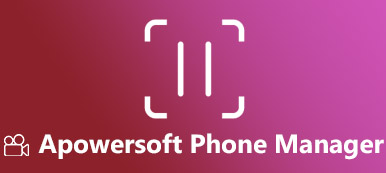Nylig har noen problemer om Leawo iTransfer på Quora den opphetede diskusjonen på vei oppover. Noen brukere beundrer at det er bedre enn iTunes å administrere iPhone-data, mens andre klager over at det er en løgner å stjele penger, men ikke gjør noe.
For å unngå å kjøpe en sitron, bør du lage denne programvaren tydelig.
Her samler vi de oppdaterte vurderingene av Leawo iTransfer, guide for bruk av den og de beste 2 alternativene til dette verktøyet for å gjøre et smart valg.

- Del 1. Hva er Leawo iTransfer?
- Del 2. Hvordan bruke Leawo iTransfer?
- Del 3. Anmeldelser av Leawo iTransfer
- Del 4. De beste 2-alternativene til Leawo iTransfer
Del 1. Hva er Leawo iTransfer?
Leawo iTransfer er programvare for dataoverføring av iOS, som synkroniserer apper, musikk, ringetoner og bilder blant iOS-enheter, iTunes og datamaskiner.
Hvis du blir kvitt iTunes, kan du ta sikkerhetskopi av iPhone og enkelt gjenopprette data. Hvorfor kan det være som iTunes-alternativet?
- Overfør apper, mediefiler og PDF-filer direkte, som gjør iOS-enheten som en flash-disk.
- Administrer data fra iOS-enhet på datamaskinen som å slette, legge til osv.
- Oppbevar både eksisterende filer og overførte data på iOS-enheten trygt uten å slette data.
- Selektiv overføring av data uten å gjøre hele synkroniseringsprosessen på en gang med tvang.
Med funksjoner som iTunes har hvordan de kan jobbe med det?
Bare flytt neste del.
Del 2. Hvordan bruke Leawo iTransfer?
For å bruke Leawo iTransfer, må du først laste ned denne stasjonære programvaren på datamaskinen din. Den har Windows- og Mac-versjon, bare last ned den nødvendige versjonen til datamaskinen din.
Last ned Leawo iTransfer på Windows:
https://www.leawo.com/downloads/itransfer.html
Last ned Leawo iTransfer på Mac:
https://www.leawo.com/downloads/itransfer-mac.html
Kjør den deretter etter vellykket installasjon, og følg trinnene nedenfor for å bruke den.
Trinn 1Koble iOS-enheten til datamaskinenBruk en USB-kabel for å koble iOS-enheten til datamaskinen, og denne programvaren oppdager den automatisk. Den grunnleggende informasjonen om iOS-enheten vises, som iOS-type, kapasitet osv.
 Trinn 2Overfør filer fra datamaskin til iOS-enhet
Trinn 2Overfør filer fra datamaskin til iOS-enhetI venstre rute kunne du se alle datatypene. Klikk på en datatype, og bare dra og slipp filene i vinduet for å legge data fra datamaskin til enhet.
Alternativt kan du også klikke "File"> "Add"> "Add File / Add Folder" i menyen øverst til venstre for å importere filer.
 Trinn 3Sikkerhetskopier filer fra iOS-enhet til datamaskin / iTunes / iOS-enhet
Trinn 3Sikkerhetskopier filer fra iOS-enhet til datamaskin / iTunes / iOS-enhetKlikk på en datatype, velg elementene som vil lagres på datamaskinen / iTunes, og klikk deretter på overføringsknappen nederst i høyre hjørne, så ser du et popup-vindu som du trenger for å merke av for "Overfør til liste: iTunes / iOS-enhet ”. Du kan også velge stedet der du lagrer de eksporterte filene på datamaskinen ved å klikke på "Endre" ved siden av "Lagre i mappe".
 Trinn 4Synkroniser filer fra iTunes til iOS-enhet
Trinn 4Synkroniser filer fra iTunes til iOS-enhetNaviger i iTunes Library på venstre rute, velg filene du vil legge til iOS-enhet, og klikk på overføringsknappen nederst til høyre for å begynne å synkronisere fra iTunes til iOS-enhet.

Her er en guide for bruk av Leawo iTransfer fullført. Den gjør som den hevder å overføre data mellom iOS-enhet, datamaskin og iTunes.
Spørsmålet er at det er verdt å prøve?
Før du tar en beslutning, bare sjekk vurderingene i neste del.
Del 3. Anmeldelser av Leawo iTransfer
Her gjør vi en konklusjon av anmeldelser av Leawo iTransfer, som kan gi mer referanse til å bestemme om du vil kjøpe den eller ikke.
- Pons
- Sikkerhetskopier data effektivt.
- Støtt forskjellige datatyper, for eksempel media, bilder, ebøker, apper, kontakter, samtale og filsystemet.
- Bruk iOS-enhet som USB-stasjon, til og med grensesnittet er likt.
- Administrer spilleliste.
- Overføringsprosessen er enkel uten ferdigheter.
- Ulemper
- UI er ikke attraktivt. Til en viss grad er den utdatert.
- Emojis støttes ikke når du overfører tekstmeldinger med emojis.
- Tjenestestøtten er ikke effektiv.
- Det krasjer mens du overfører en stor mengde filer.
- Kontakter, meldinger osv. Støttes ikke.
- Aktiveringsprosessen er litt forvirrende fra noen brukeres rapporter.
I ett ord er det ikke et dårlig verktøy som iTunes-alternativet til å overføre mediefiler. For noen datatyper trenger den imidlertid forbedring.
Del 4. De beste 2-alternativene til Leawo iTransfer
Med tanke på at Leawo iTransfer er har sine fordeler, anbefaler vi her to andre alternativer til det.
1Leawo iTransfer Alternative – MobieTrans (iPhone og Android Data Manager)
Apeaksoft MobieTrans er dataadministrator for mobiltelefoner, som hjelper deg med å administrere iPhone- og Android-dataene dine på en smart måte. Bortsett fra den grunnleggende overføringsfunksjonen, lar den deg også enkelt legge til, slette, endre og forhåndsvise data fra iPhone eller Android-telefon på datamaskinen.
La oss sjekke funksjonene:
- Overfør bilder, meldinger, videoer, lyd og kontakter.
- Multi-overføring. Overfør data mellom iOS / Android og datamaskin, synkroniser data mellom iOS-enhet og Android-telefon, kopier data fra iOS-enhet til iOS-enhet og fra Android-telefon til Android-telefon.
- Administrer data fritt, som legg til kontakter, eksporter SMS, slett video / lyd-spilleliste, flytt bilder fra ett album til et annet.
- Fjern duplikat og slå sammen kontakter.
- Konverter video eller lyd til iOS-støttede formater mens du legger til filer fra datamaskin til mobiltelefon.
- Ett-klikks sikkerhetskopi og gjenoppretting av kontakter.
- Lag ringetoner for iPhone / Android-telefon, og konverter iPhone HEIC-bilder til JPEG / PNG for andre lesere.
La oss nå se hvordan det fungerer for å fullføre overføringsoppgaven enkelt på datamaskinen.
Trinn 1Koble iPhone / Android til datamaskinenEtter gratis nedlasting av denne programvaren på datamaskinen din, kjør den etter vellykket installasjon.
Koble deretter mobiltelefonen til datamaskinen med USB-kabelen. Hvis du vil overføre data mellom iPhone og Android, er det bare å koble begge enhetene til datamaskinen. Vent sekunder, og denne programvaren vil oppdage enhetene dine.
 Trinn 2Overfør data mellom iPhone, Android og PC
Trinn 2Overfør data mellom iPhone, Android og PCI hovedgrensesnittet kan du se grunnleggende informasjon om telefonen. For å bytte til en annen telefon, klikker du bare på navnet til en annen telefon fra rullegardinlisten over enhetstype øverst i midten.

Velg deretter en datatype i venstre rute, og alle detaljene og undertypene vises i høyre vindu. Klikk på den for å forhåndsvise. Etter å ha kontrollert elementene og valgt dem, klikker du bare på overføringsknappen øverst til høyre i vinduet.
Den første "Legg til i enheten”-Knappen lar deg legge til data fra datamaskinen til Android eller iPhone.
Den andre "Eksporter til enhet”Lar deg synkronisere data fra en telefon til en annen telefon.
Den tredje "Eksporter til PC”-Knappen er i stand til å sikkerhetskopiere de valgte elementene direkte til PCen.
 Trinn 3Slett / endre / fjern duplikatdata
Trinn 3Slett / endre / fjern duplikatdataFor noen datatyper kan du starte en massiv sletting gjennom “Delete"-Knappen.
For kontakter trenger du bare å hente en kontakt, klikk på rediger-knappen for å redigere kontaktinformasjonen enkelt. “De-kopi”-Knappen vil hjelpe deg med å finne de dupliserte kontaktene, og slå sammen flere dupliserte kontakter til en.
 Trinn 4Lag ringetone for iPhone og Android
Trinn 4Lag ringetone for iPhone og Android"Ringtone Maker”-Funksjon ved å klikke“Toolbox”For å finne den nederst i hovedgrensesnittet, kan det hjelpe deg med å lage lydfiler til ringetone for iPhone og Android.
Klikk på den, og velg “Legg til fil fra PC or Enhet”, Angi deretter start- og sluttidspunktet, og klikk“Generere”For å lage ringetonen.
Du har lov til å krysse av i boksen “Legg til i enheten”For å overføre den opprettede ringetonen til iOS-enheten direkte. Da kunne du fritt endre ringetone for telefonen din.
 Trinn 5Konverter HEIC til PNG / JPEG
Trinn 5Konverter HEIC til PNG / JPEGMens du valgte “HEIC Converter" fra "Toolbox”, Kan du importere HEIC-bildefiler på iPhone og konverter dem til JPEG eller PNG for din Android-telefonleser eller Windows-datamaskin.
 Trinn 6Ett klikk sikkerhetskopiere og gjenopprette kontakter
Trinn 6Ett klikk sikkerhetskopiere og gjenopprette kontakterKlikk "Kontakter Sikkerhetskopiering”Og alle telefonkontaktene dine blir sikkerhetskopiert til datamaskinen din, mens du klikker“Kontakter Gjenopprett”Og de sikkerhetskopierte kontaktene blir gjenopprettet til din iOS-enhet og Android-telefon.
Den eneste ulempen med denne programvaren er at den ikke støtter filoverføring mellom iPhone og iTunes.
Derfor vil vi anbefale den andre Leawo iTransfer-erstatningen.
2Leawo iTransfer Alternative – iPhone Transfer (iOS Manager)
iPhone Transfer er iOS dataoverføringsverktøyet. Den lar deg overføre data mellom iPhone, datamaskin og iTunes direkte uten problemer. Dessuten kan det være datahåndteringsverktøyet som hjelper deg med å slette, redigere, de duplisere og slå sammen filer fra iOS-enhet på datamaskinen direkte.
La oss nå se hvilke funksjoner det gir deg:
- Overfør bilder, musikk, videoer, kontakter og meldinger for iOS-enhet.
- Overfør data fra iOS til iOS, mellom iOS og datamaskin / iTunes.
- Slett kontakter, bilder, musikk og videoer.
- Rediger, legg til, de dupliserer og klikk sikkerhetskopiering / gjenoppretting av kontakter med ett klikk.
- Administrer musikk / video-spilleliste og fotoalbum.
- Lag ringetoner og konverter HEIC-filer.
Når det gjelder veiledningen, kan du henvise til den denne siden.

Annen informasjon du kanskje vil vite om: Wondershare MobieTrans og de beste alternativene
Konklusjon
På denne siden snakker vi hovedsakelig om Leawo iTransfer. Det er iOS-overføringsverktøyet som hjelper deg å overføre data mellom datamaskin, iOS-enhet og iTunes. Forenklet er det et godt iTunes-alternativ. Når det gjelder støtte og funksjoner for datatypen, er det kanskje ikke det ideelle valget. MobieTrans og iPhone Transfer for Mac vil bedre støtte mer datatypeoverføring, og få en enkel administrasjon enn iTunes og Leawo iTransfer.
Nå er det opp til deg.
Vil du ta Leawo iTransfer eller to andre alternativer for å overføre og administrere iPhone- eller Android-dataene dine?
Gi meg beskjed ved å legge igjen kommentarene dine nedenfor.